Modellezése stukkó, dekorációval, fafaragás
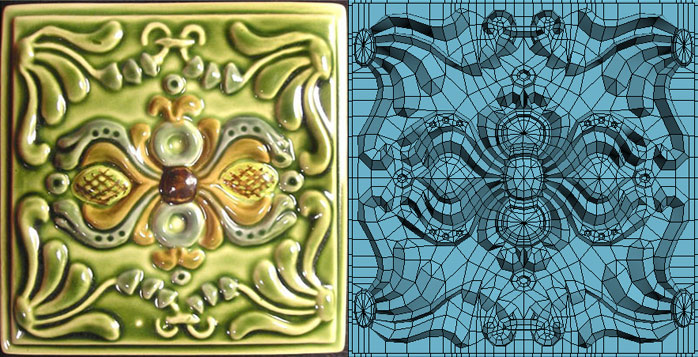
Ebben a leckében megnézzük egyik alapelvét stukkó modellezés. A következmény az, hogy Ön ismeri a program interfész. Mivel díszes csempék szimmetrikus, és négy hasonló darab, és modellek, hogy mi lesz, csak az egyik eleme, hogy később, és gyűjtsük össze a csempe.
1. lépés.
Hozzon létre egy stúdió szimuláció.
Mert ezt az ablakot, hogy hozzon létre a felső sík (plane rajz méretei határozzák méretek) és alkalmazzák az anyagot a textúra a referencia.
A kényelem, kapcsolja ki a rács, kattintson a „G” gombot. Kikapcsolja dimenziós tartály megnyomásával «J». A Top ablakon, hozzon létre egy másik sík és átalakítani, hogy szerkeszthető Poly. Ehhez a jobb gombbal (a „PM”) az újonnan létrehozott sík, a felugró menüből válassza Átalakítás: -> Átalakítás szerkeszthető Poly. Jelenítse meg a bordák magában szélű Faces üzemmód ( „F4” gomb)
Engedje meg, hogy a létesítmény egy kicsit átlátszó, annyira, hogy már látható referencia. Ehhez kattintson a PM, hogy egy tárgy a legördülő menüben kattintson a bal egérgombbal (a „LMA”) az Object Properties. (Megnyílik a megfelelő ablakot objektum paraméter). Az Általános lapon a Rendering Ellenőrző kiépítése, láthatósági beállítását módosíthatja 1,0-0,8. Kattintson az OK gombra.
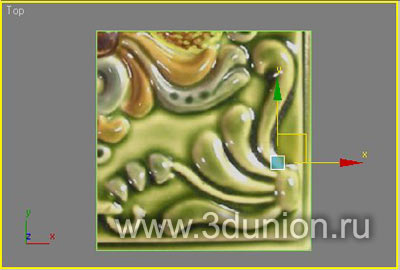
2. lépés.
Térjünk át vertex szerkesztési mód ( „1”) gombot. Használj transzformációs eszköz «kiválasztása és mozgatása», nyomja meg a W gombot, és mozgassa a csúcsok alapján ez a hivatkozás.

3. lépés.
Mi jár a bordái szerkesztési mód (a „2” gombot) válassza ki a felső szélét, rákattintva „LM”. Tartsa lenyomva a Shift billentyűt, és mozgassa a szélén a tengely az Y él kipréselik, hogy egy új sokszög. Térjünk át vertex szerkesztési mód. Felváltva mozog minden csúcsba, kijavítjuk őket megfelelően a referencia.
Szorította a borda és a mozgó tetején az újonnan alakult poligon háló felhívni az első göndör, mint a képen
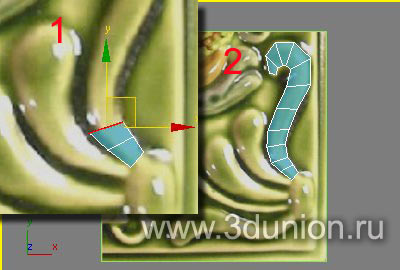
4. lépés.
Különbséget teszünk négy széle (a Ctrl billentyű lenyomása után, felváltva rákattintott a „LM” az egyes bordák) és azoknak az X tengely formájában négy új poligon. Mi lesz kijavítani tetejükön szerint a referencia.
Jelölje ki a felső szélén az új sokszög és a felső présel a tengelye Y. Így már elágazó, hogy egy új sokszög göndör.
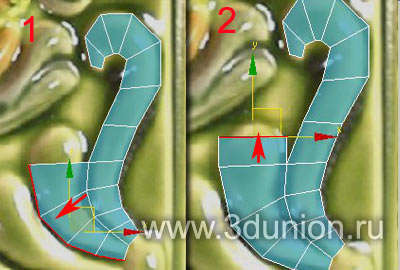
5. lépés.
Szorította a borda és a mozgó csúcsok felhívni az alsó eleme a díszítés.
Meg kell egy rács látható.
Megjegyzés: Másik megoldásként létre az első egész fürtök a tetejétől az aljáig. Ezután egy ovális alakú, lapozzunk jobbra végélekkel poligonok vannak kialakítva létrehozása fürtök és préselje azokat. Állítsa be a felső új hulladéklerakók, alkotó ovális. Ezután képez farok három főnökeik.

6. lépés.
Készítsen Nagyító tovább dússá:
1.Vydelite első széle göndör, mint a képen.
2. Nyomja meg a Csatlakozás gombot, ami kibontakozóban szerkesztése élek. Minden keresztirányú bordák csatlakozni új Loup.

7. lépés.
Arra a következtetésre jutottunk a hurok tetején a curl:
1.Vydelite két csúcs (Ctrl-turn kattintson a „LM” mindegyiken). Kattintson a Csatlakozás gombra görgetni szerkesztése csúcsot. Pont között egy új él.
2.Vydelim két csúcsú újból csatlakozni.
3.Dolzhno kapcsolja az ábrán látható módon.
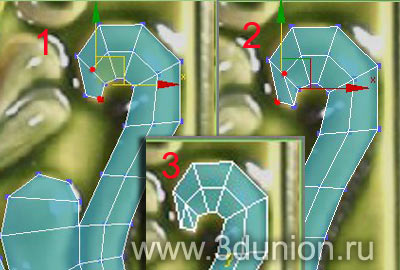
8. lépés.
Arra a következtetésre jutottunk a hurok az alján a göndör, ez lesz vágva hulladéklerakó:
1.Aktiviruem Cut eszköz az Alt + C Kattintson a „LM” a felső, hol ér véget hurok, akkor kattints a középső a sokszög, majd az egyik végét csúcsok göndör. Felfüggesztheti vágás sokszög rákattint a „PM”. Az ábrán a szekvencia billentyűleütéseket „LM”. A keletkezett 2 új él.
2. Kattintson a „LM” a tetején a vágás közepén a sokszög, majd a tetején a másik végén. Alakult egy másik borda. Kapcsolja ki a Cut eszköz újra az Alt + C
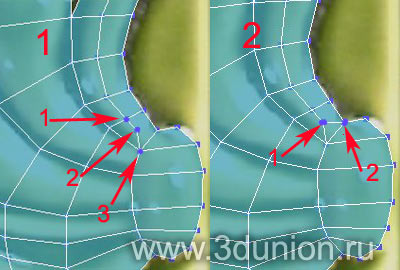
9. lépés.
Most, a CONNECT eszköz a vizsgálat fenti CUT, hozzon létre további Nagyítók minden fürtök és a farok. Miután hurok rács kell kinéznie a képen.
Megjegyzés: A Cut eszköz, figyeljen az alak a kurzort. Érintkezés után a felső, formáját ölti egy kis kereszt szélén - egy nagy kereszt a hulladéklerakó - négyszögkeresztmetszetú.

10. lépés.
Kezdjük szimulálni egy másik eleme a díszítés.
1.Vydelite egyik a meglévő hulladéklerakók.
2.Uderzhivaya a Shift billentyűt, és húzza az alsó egyik fürtök az új elem. A felugró ablakban ellenőrizze, hogy megjegyezték klón Element. Kattintson az OK gombra.
Vizsgált korábban extrudálással sokszögek fürtök egy új elem (két teljes göndör, és az átlagos nem végéig).
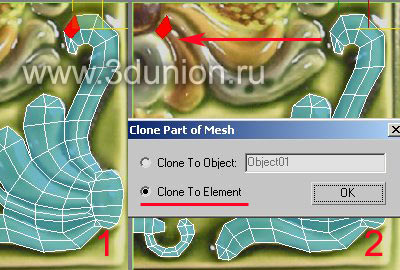
11. lépés.
1. Válasszon ki egy telefonszámot oldalsó szélei alul göndör és azoknak a X tengely
2. Tartsa az újonnan alakult bordák, kattintson a gombra a scroll X szerkesztése geometriában. A borda igazítsa ugyanabban a síkban.
3. Igazítsa a széleket szélén referencia.
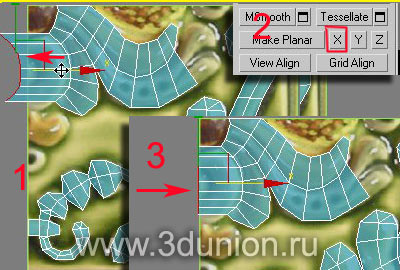
12. lépés.
1.Vydelim élek száma alapján fürtök, átadva nekik az X tengelyen, igazítsa ugyanabban a síkban, és költözött a szélén referenciája, ugyanúgy, mint az előző lépésben.
2. Most hadd csatlakozzon az úgynevezett alsó és felső félkör. Ehhez válasszuk ki a vertex kell hegeszteni, és nyomjuk meg a gombot Collapse szerkesztése geometriában. A tetejét összeolvad, lezárja a szakadékot közöttük.
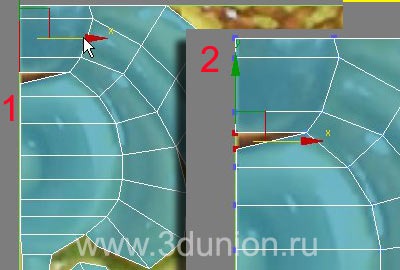
13. lépés.
A már korábban megtanult eszközöket, megteremtse a legalacsonyabb curl elem egy teljes curl előtti átlagos Loup törés két varkocsba, és új nagyító minden fürtök.
Elvégre a mi manipuláció a rács kell kinéznie ábra.

14. lépés.
Mint az előző két félkör alkotják a felső félkörben (sorozat bordák elkülöníteni, ami, az Y összehangolni a sík és összehangolják a szélén referencia).
Ezek után a manipulációk mi lesz egy üres háromszög helyszínen, hogy most közel:
1. Menj a szerkesztő sokszög üzemmódba „4”, és aktiválja egy eszköz létrehozására poligonok a gombra kattintva létrehozása kiépítése szerkesztése geometriában.
Felváltva 2. Kattintson a „LM” a csúcsok alkotják a üres tér. Az, hogy megnyomja a „LM” a kép. Alkatrészek kell kattintani a felső, amellyel elkezdtük.
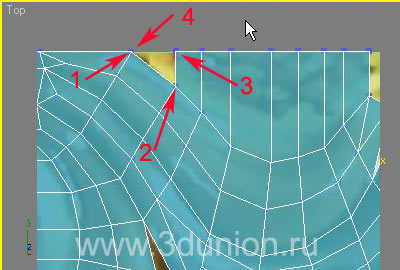
15. lépés.
Most hozzon létre még egy sokszög jobbra, aktiválja a Create eszköz, amit kattintson az „LM” az első a meglévő két csúcsot, majd miközben tartja a Shift billentyűt a semmiből, majd a tetején, ami elkezdett kattintva. Az eljárást ábrán látható.
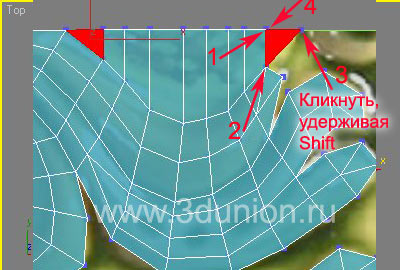
16. lépés.
A Create eszköz hozzon létre két hiányzó félkört. Ezt követően, a rács kell kinéznie ábra.
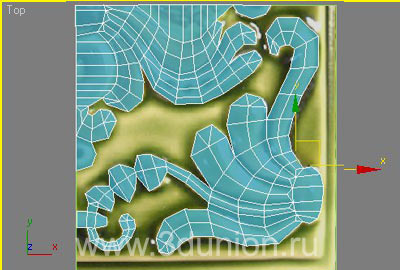
17. lépés.
1. Vágja a felesleges széleit ovális. Ehhez válassza ki az összes belső élei ovális az első elem, majd nyomja meg a Backspace billentyűt.
2. Vágja a felesleges széleit egyik félköröket a második elem. Ehhez válassza ki a belső szélei a félkör és tartsa lenyomva a Ctrl billentyűt, és nyomja meg a Backspace billentyűt. A Ctrl szükséges annak érdekében, hogy együtt vágott élek és csúcsok kilépő ezekre vonatkozó élek, és ahonnan csak két borda indul vágás után élek. Ebben a félkör ilyen csúcsok nem kell.
3. Mint az előző esetben kivágjuk a belső szélén a fennmaradó két félkör is tart a Ctrl lenyomása közben Backspace
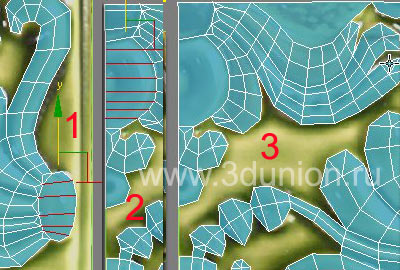
18. lépés.
Itt az ideje, hogy egy kis mennyiségű erősítés, erre:
1. Válassza ki a széleit, mint a képen.
2. lépés az ablakon, és mozgassa a Perspektive izolált élek bizonyos távolságot a Z tengely
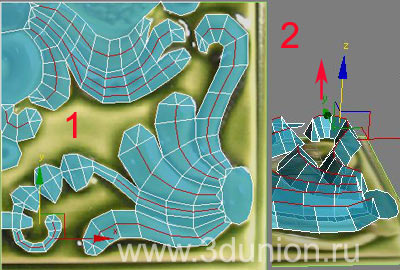
19. lépés.
Adjunk az összeg a főnök.
1. A vetítés Top görgetni 3 a csúcs a kép.
2. A látható Perspektive kijelölt csúcsok feljebb a Z-tengely, mint a képen.
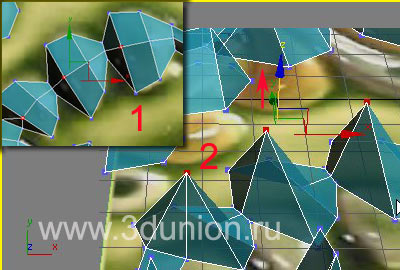
20. lépés.
Továbbra is csatolja füllel kötetet.
1. A vetítés 3 Top válasszon másik csúcsot, mint a képen.
2. A látható Perspektive kijelölt csúcsok feljebb a Z-tengely, mint a képen.
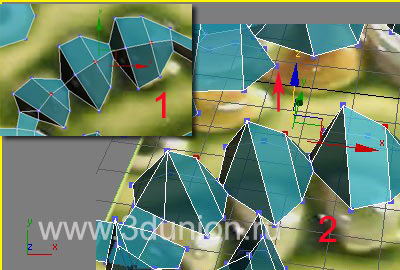
21. lépés.
Menj előre.
1. A vetítés Top görgetni 3 a csúcs a kép. A nézetablak Perspektive enyhén mozgatni a kijelölt csúcsok fel a Z tengely, mint a képen.
2. A Top nézetablak kiválasztása és felváltva látható a kép széle, egy kicsit belül minden főnök.
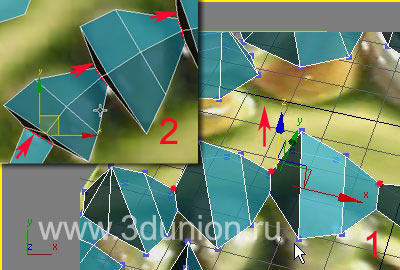
22. lépés.
Adjunk az összeget az ovális:
Keresse meg a szerkesztési mód kiválasztása sokszög és sokszögek alkotó ovális az első tag. Nyomja ki a ferde a hulladéklerakó. Ehhez kattintson az LM a mellette található gombra Fazetta kiépítése szerkesztése geometriában. A felugró ablakban növeli az értékét a magassága paraméter. csökkenti az értékét Vázlat összege. Ezután kattintson az Apply gombra, és csökkenti az értékét a magassága paraméter. opció Vázlat Mennyiség: hagyja ugyanaz. Ismét nyomja meg a gombot az Alkalmazás, tovább csökkenti az értékét a magassága paraméter: enyhén csökkenti az értékét Vázlat összege. Kattintson az OK gombra.
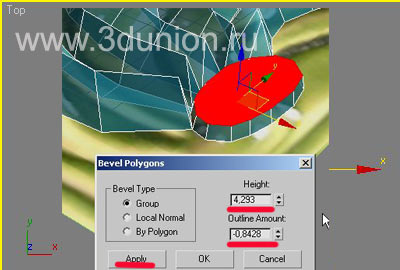
23. lépés.
Menj előre.
1. Tartsa a sokszög, tartsa lenyomva a Ctrl billentyűt, kattintson a „LM” az ikonra csúcsot. Jelölje ki az összes csúcsot tartozó adott sokszög.
2. Csatlakoztassa a kiválasztott csúcsok egyetlen, a gombra kattintva összeomlás.
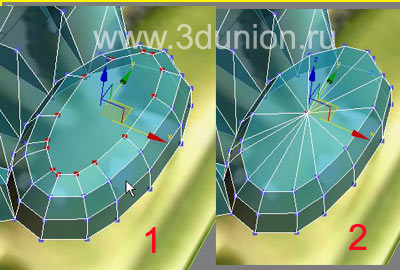
24. lépés.
Kiválasztjuk a poligon végén főnökök és via Fazetta eszköz Adjunk neki hangerőt.
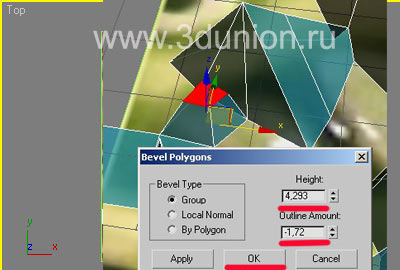
25. lépés.
Elkezdenek formában bemélyedések helye alatt átlagosan curl a második tag:
1. Felső nézetablak használatával Cut eszköz vágott sokszög mint a képen, és osztja a központi csúcs.
2. Alkalmazza a magasból letörés eszköz. Ehhez kattintson a „LM” a doboz mellett egy gomb letörés kiépítése szerkesztése csúcsot. A felugró ablakban, növeli a paraméter értékét letörés mértéke, és kattintson az OK gombra.
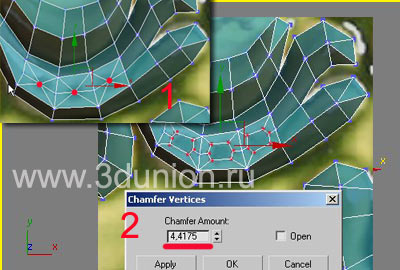
26. lépés.
Azt, hogy egy átlagos curl mélyedés a második elem:
1. A vetítés Top, permeschaya csúcsok Adjunk Bole-kevésbé lekerekített formájú sokszög, melyik lesz a mélyedésbe. Jelölje ki ezeket a sokszög.
2. Alkalmazza a kiválasztott sokszögek Fazetta eszköz.
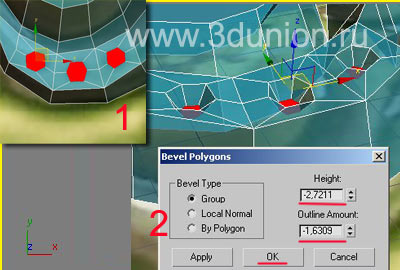
27. lépés.
A következő lépés az, hogy kitöltse a helyet a két elem között:
1. A Top ablakon válassza két szélét, mint a képen, és nyomja meg a gombot, hogy lépjünk Bridge szerkesztése élek. A két él közötti van kialakítva egy sokszög. Fokozatosan kezdjük, hogy töltse ki az üres teret.
2. Egyes helyeken előfordulhat, hogy lyukakat az ábra szerint. Ahhoz, hogy zárja be őket, menj a szerkesztési mód lakók nyomja meg a „3” gombot. Kattintson a „LM” az egyik nyitó élek (Border kiemelte, azaz minden szélén lyukak), majd nyomja meg a gombot a scroll Cap szerkesztése Borders. A lyuk bezárul az újonnan létrehozott poligon.
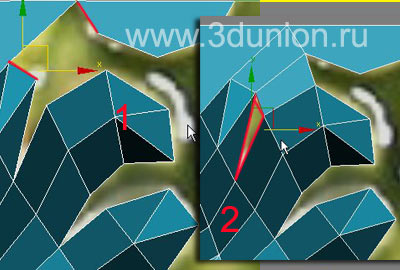
28 lépés.
Az eszközöket a korábban tanult töltse ki az összes helyet a két elem között.
Elvégre történik, a rács kell kinéznie ábra.
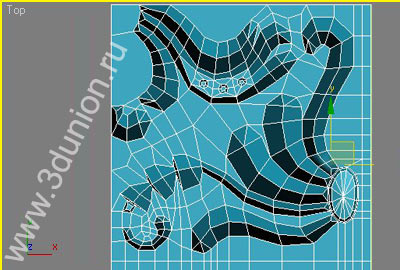
29. lépés.
Alkalmazzuk a modellt módosítót Symmetry 2 alkalommal, először az X tengelyen, majd a tengely mentén Y. Ennek eredményeként van, hogy a csempe. Válassza ki a széleit, mint a képen, és vágja el őket.
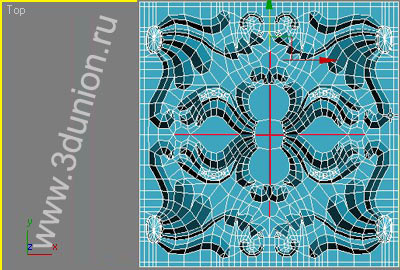
30. lépés.
Szalaggal eszköz Adjunk kötet öt ovális közepén, négykarikás és két karika. Amikor így a központi kötet öt ovális, alkalmazása után szögmérő, néhány helyen a csúcsokat kell üríteni keresztül összecsukása.

31. lépés.
Azt, hogy a vastagsága az alap mozaikot. Ehhez válassza ki az összes sokszög, kivéve azokat, amelyek a kerületét a modell.

32. lépés.
Azt, hogy a vastagsága az alap mozaikot. Ehhez válassza ki az összes sokszög, kivéve azokat, amelyek a kerületét a modell és alkalmazza Fazetta eszköz. Értékekkel, mint a képen (a extrudálás sokszögek egy kis magasságú fog biztosítani egy éles átmenet). Nyomja meg a gombot az Alkalmazás gombra. Változás az értéke a magasság paraméter: Nos, mondjuk, a 6. Kattintson az OK gombra.

33. lépés.
A kapott modell alkalmazható Turbo Smooth módosítót c iteráció két.
Minden modell csempe készen áll!
Élvezze a munkát, dicséret magad kitartás, kemény munka és elkötelezettség!
